Tworzenie wykresów w Excelu. Część trzecia.
W trzeciej i ostatniej części poświęconej wykresom w Excelu opiszę metodę na dodawanie linii trendu do serii na wykresie oraz sposób na dodanie nowych danych do wykresu i usunięcie danych niepotrzebnych.
Dodawanie linii trendu
Linia trendu to wykres ruchomej średniej danych z serii, rodzaj prognozy, którą można nanieść na wykres do wybranej serii danych.
Dodanie linii trendu zaczynamy od kliknięcia prawym przyciskiem myszy na wybranej serii danych na wykresie. Z menu podręcznego wybieramy polecenie Dodaj linię trendu...
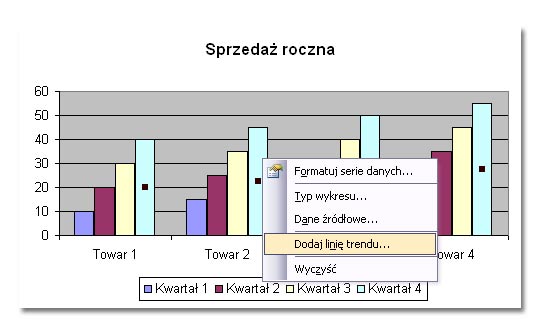
W oknie Dodawanie linii trendu zaznaczamy opcję Liniowy...
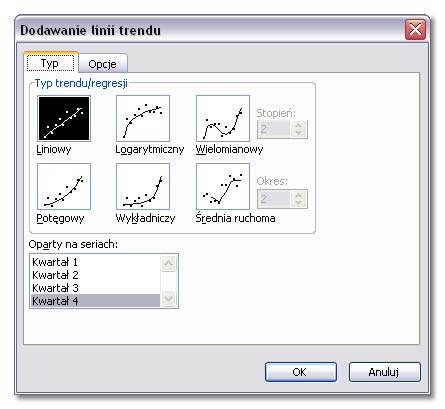
a na zakładce Opcje mozna zmienić nazwę linii trendu z Automatycznej na Niestandardową oraz ustawić przedział prognozy do przodu i do tyłu.
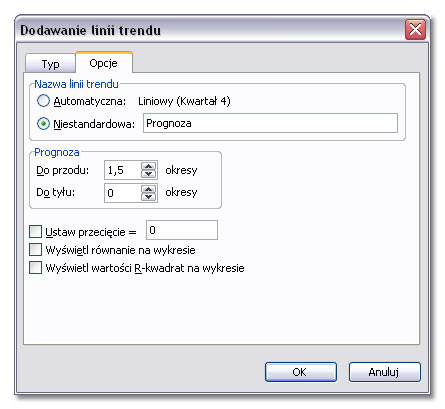
Formatowanie linii trendu
Wygląd utworzonej linii trendu można zmienić wywołując z podręcznego menu okno Formatowanie linii trendu.
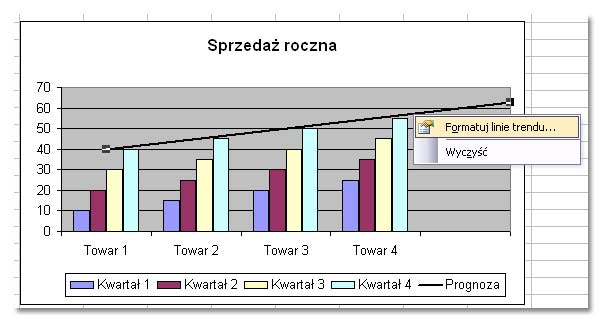
Następnie należy wprowadzić nowe ustawienia i potwierdzić zmiany przyciskiem OK.
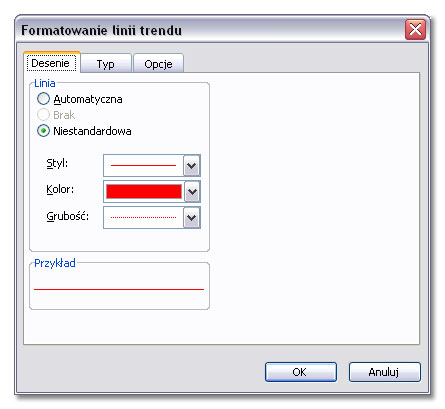
Usuwanie linii trendu
Aby usunąć z wykresu linię trendu kliknij ją prawym przyciskiem myszy i wskaż polecenie Wyczyść.
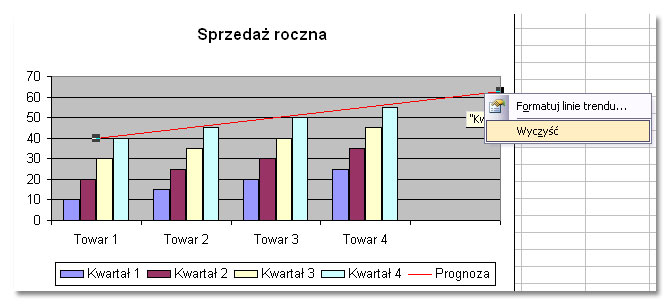
Dodawanie danych do wykresu
Jeśli po utworzeniu wykresu chcesz dodać do niego nowe dane najpierw wpisz je do arkusza, następnie zaznacz wykres kliknięciem i wybierz z menu polecenie: Wykres|Dodaj dane.
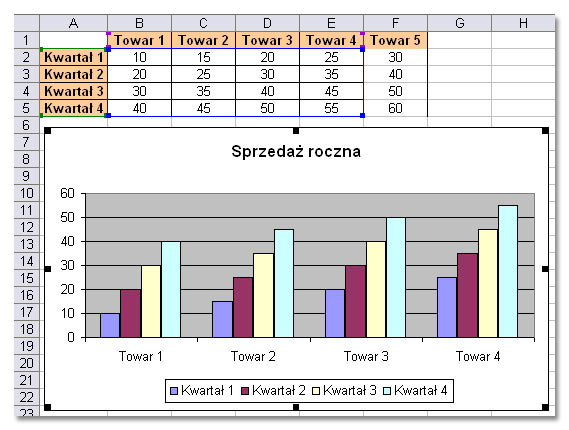
Następnie w oknie Dodawanie danych zaznacz wpisane do arkusza nowe dane łącznie z wierszem nagłówkowym!
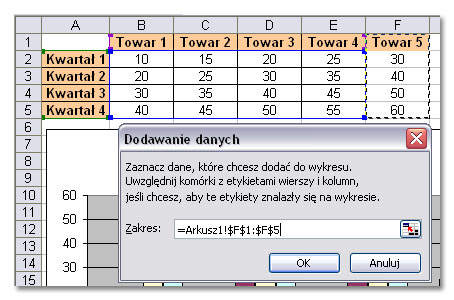
Po klinięciu przycisku OK nowe dane zostaną umieszczone na wykresie. Na ilustracji jest to Towar 5.
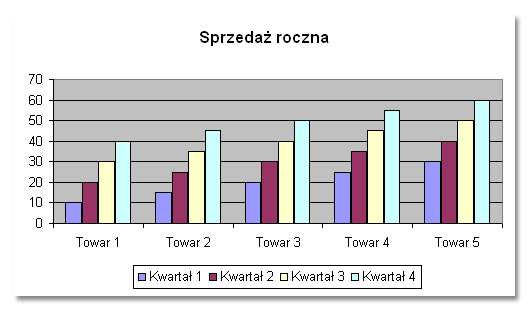
Usuwanie wybranych danych z wykresu
Aby usunąć dane naraz z arkusza i wykresu po prostu usuń dane z arkusza. Wykres zostanie zaktualizowany automatycznie.
Natomiast jeśli chcesz usunąć dane tylko z wykresu, kliknij serie danych, które mają być usunięte ...
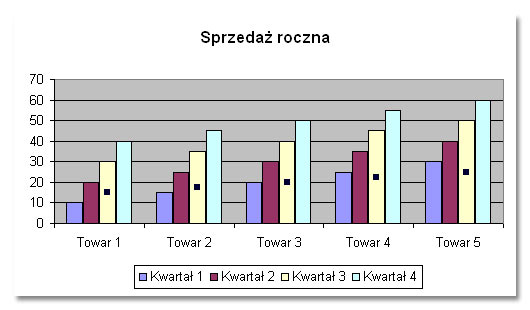 ,
,
...i naciśnij klawisz DELETE.




